WebEx to internetowa platforma, która umożliwia osobom spotykanie się na konferencjach, wykładach, a nawet na indywidualnych treściach. Dzięki swoim wyjątkowym funkcjom, obsługującym setki osób, które mogą spotkać się wirtualnie, pomaga Ci stworzyć połączenie bez granic na całym świecie, w dowolnym czasie i miejscu. Jeśli jednak musisz zapisać nagrane spotkanie WebEx do wykorzystania w przyszłości lub utworzyć kopię dla tych, którzy nie wejdą na spotkanie, istnieje wiele rozwiązań, których możesz użyć, aby nagrywaj na WebEx. Ten post przeprowadzi Cię przez efektywne sposoby nagrywania spotkań WebEx przy użyciu dowolnej platformy.
Część 1: Kto może nagrywać spotkania WebEx i pobierać nagrania WebEx?
Podobnie jak większość platform spotkań online, WebEx umożliwia również organizatorom nagrywanie spotkań i zapisywanie plików dla tych, którzy chcą ponownie obejrzeć całe spotkanie. Należy jednak pamiętać, że nagrywanie WebEx będzie zależeć od rodzaju konta, które posiadasz na platformie. W przypadku użytkowników kont bezpłatnych nagrywanie jest ograniczone tylko do aplikacji komputerowych, a pliki będą zapisywane w folderze lokalnym komputera. Ponadto osoby subskrybujące płatną wersję WebEx mogą nagrywać na dowolnym urządzeniu i zapisywać nagrania WebEx w chmurze.
Z drugiej strony, jeśli chcesz rozpowszechnić kopię swoich nagranych sesji, każdy uczestnik może być zobowiązany do posiadania łącza i hasła do nagrań. W ten sposób możesz śledzić nieznanych użytkowników próbujących uzyskać dostęp do pliku zawierającego poufne informacje.
Co więcej, każdy plik nagrania jest zapisywany w formacie wideo MP4, aby zapewnić kompatybilność i szybsze udostępnianie plików przez Internet.
Część 2: Jak nagrywać spotkania WebEx i pobierać nagrania WebEx jako gospodarz
Teraz, gdy już wiesz, kto może nagrywać WebEx, możesz być jednym z uprawnionych użytkowników, którzy mają dostęp do kliknięcia przycisku nagrywania w WebEx. Niezależnie od tego, czy jesteś gospodarzem wirtualnej konferencji, czy też otrzymałeś dostęp, postępuj zgodnie z poniższym przewodnikiem, aby dowiedzieć się, jak nagrywać sesję w WebEx jako gospodarz.
Krok 1Zainicjuj spotkanie WebEx i pozwól innym kontom wejść do linku. Możesz poprosić publiczność o pozwolenie przed nagraniem sesji WebEx.
Krok 2Podczas spotkania WebEx zobaczysz Nagrywać przycisk w prawym dolnym rogu platformy. Kliknij przycisk, a nagrywanie będzie kontynuowane.
Krok 3Po zakończeniu nagrywania spotkania WebEx kliknij przycisk Zatrzymać i wybierz folder lokalny, w którym chcesz zapisać nagranie WebEx.
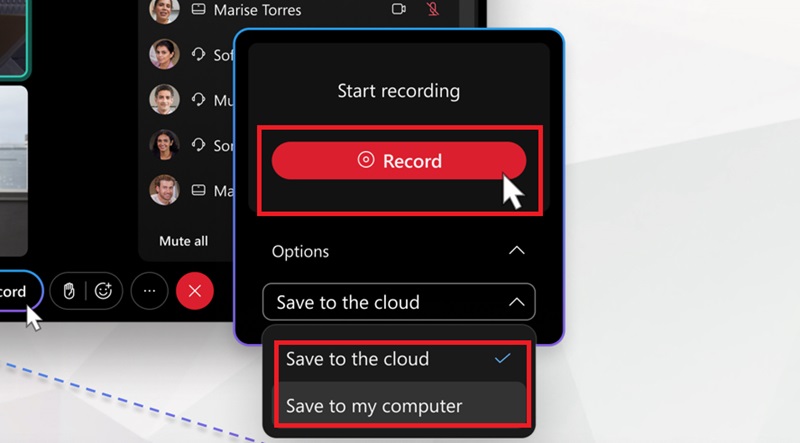
Część 3: Najlepszy sposób na nagrywanie spotkań WebEx bez prośby o pozwolenie
Prowadzenie wirtualnej konferencji lub spotkania jest wygodne, gdy ludzie chcą omówić ważne sprawy lub spotkać się z bliskimi. Bez względu na powód, ważne jest, aby zachować nagrane spotkanie WebEx, aby móc je później odzyskać. Jednak zdarzają się przypadki, gdy nagranie WebEx jest niedostępne lub po prostu zabronione, zwłaszcza gdy nie jesteś gospodarzem ani współgospodarzem wirtualnego spotkania. W związku z tym Rejestrator ekranu AVAide jest potężnym narzędziem innej firmy, które może pomóc Ci nagrywać na platformie WebEx, jeśli nie posiadasz wersji premium platformy, umożliwiającej bezpośrednie nagrywanie.
AVAide Screen Recorder ma podstawowe funkcje przechwytywania ekranu, które pomagają uzyskać niesamowite wrażenia z nagrywania. Po pierwsze, ma trzy tryby nagrywania, których możesz używać indywidualnie lub jednocześnie. Może nagrywać działania na ekranie, wraz z dźwiękiem systemu i mikrofonu. Ponadto możesz włączyć kamerę typu „obraz w obrazie”, aby utworzyć samouczek, który łatwo będzie śledzić Twojej publiczności.
Ponadto AVAide Screen Capture umożliwia użytkownikom nagrywanie określonej karty lub okna na ich urządzeniu, co pomaga im wykonywać inne zadania komputerowe podczas nagrywania. Możesz również dostosować wymiary nagrywania ekranu i wybrać preferowaną jakość wyjściową od standardowej rozdzielczości 480p do 8K. Ogólnie rzecz biorąc, to wszechstronne narzędzie wykonuje zadanie za pomocą kilku kliknięć bez kłopotów dla początkujących. Przejdź do przewodnika, jak pobrać nagranie WebEx, postępuj zgodnie z poniższym samouczkiem.
Krok 1Zainstaluj najlepszy rejestrator WebEx
Wybierz odpowiedni Ściągnij przycisk poniżej i poczekaj na instalatora. Następnie uruchom instalator i postępuj zgodnie z instrukcjami kreatora, aby uruchomić AVAide Screen Recorder na swoim urządzeniu.

BEZPŁATNE POBIERANIE W systemie Windows 7 lub nowszym
 Bezpieczne pobieranie
Bezpieczne pobieranie
BEZPŁATNE POBIERANIE Dla systemu Mac OS X 10.13 i nowszych
 Bezpieczne pobieranie
Bezpieczne pobieranieKrok 2Wybierz parametry nagrywania
Teraz wybierz Magnetowid na ekranie głównym. Po wyświetleniu nowego okna wybierz preferencje nagrywania z wymiaru nagrywania. Przełącz NA ten Mikrofon i Dźwięk systemowy aby włączyć nagrywanie głosu.

Krok 3Nagraj spotkanie WebEx
Aby rozpocząć sesję nagrywania, naciśnij REC przycisk i poczekaj, aż odliczanie się zakończy. Następnie przejdź do spotkania WebEx, gdzie narzędzie rozpocznie nagrywanie.

Krok 4Pobierz nagranie WebEx
Na koniec, po zakończeniu konferencji WebEx, naciśnij Zatrzymać przycisk i wyjdź z platformy WebEx. Teraz możesz zlokalizować nagranie w preferowanym folderze. Wprowadź nazwę pliku i naciśnij Zapisać.

Część 4: Jak pobrać nagranie WebEx z rozszerzeniem przeglądarki
Innym sposobem nagrywania spotkań WebEx jest rozszerzenie przeglądarki. Te narzędzia są pomocne i funkcjonalne, gdy używasz narzędzia innej firmy, ale przy ograniczonej pamięci. Loom to kolejny darmowy rejestrator ekranu, który może wykonać większość potrzeb nagrywania użytkownika. To narzędzie może nagrywać spotkania WebEx z Twoim głosem i dźwiękiem systemowym za pomocą kilku kliknięć. Ponadto oferuje nagrania w jakości do 4K, zapewniając żywe wideo dla Twojego wyjścia.
Inną godną uwagi funkcją, którą Loom zapewnia, jest integracja AI, która pomaga użytkownikom usuwać słowa wypełniające i pauzować podczas nagrywania. Ponadto program ten pozwala użytkownikom ciąć i łączyć nagrania WebEx, aby usuwać niechciane klipy przed renderowaniem ich w pojedynczy nagrany film.
Krok 1Zacznij od uruchomienia rozszerzenia Loom w przeglądarce. Jeśli używasz Google Chrome, możesz je pobrać ze sklepu Chrome.
Krok 2Po wykonaniu tej czynności zaloguj się na swoje konto Loom i poczekaj na otwarcie programu. Następnie naciśnij Nagrywać przycisk i wybierz swoje preferencje, takie jak Rezolucja, Rozmiar ramki oraz Audio preferencje.
Krok 3Po rozpoczęciu nagrywania przejdź do nagrania WebEx. Kliknij Zatrzymać Jeśli skończyłeś, możesz przejść do pobierania nagrania WebEx.
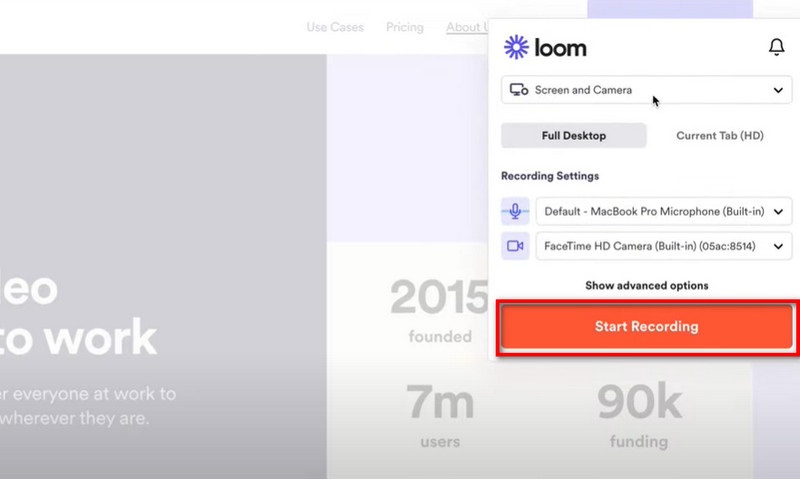
I to jest wiedza o najlepszych narzędziach, które Ci pomogą jak nagrać sesję na WebEx. Należy pamiętać, że każda platforma ma swoje zalety i wady. Możesz bezpośrednio nagrywać spotkanie za pomocą wbudowanego rejestratora, ale dostęp do nagrywania zależy od Twojego konta. Jeśli chcesz zmaksymalizować swoje działania związane z nagrywaniem, aplikacja innej firmy, taka jak Rejestrator ekranu AVAide to jest to czego potrzebujesz.
Nagrywaj ekran, dźwięk, kamerę internetową, rozgrywkę, spotkania online, a także ekran iPhone'a/Androida na swoim komputerze.




